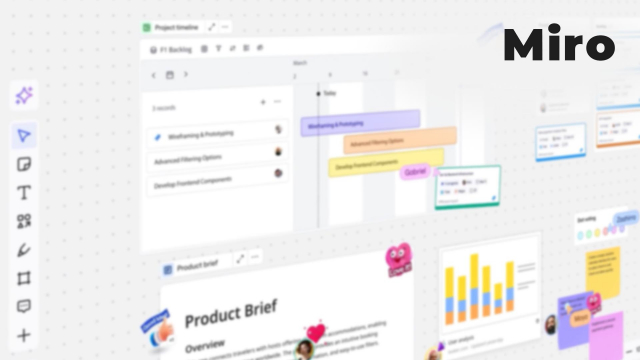Comment structurer vos cadres dans Miro pour une présentation efficace
Découvrez comment structurer vos cadres dans Miro pour créer une présentation efficace et réutilisable.
Prise en main de Miro
Créez votre premier Tableau
À vous de jouer !
Gérez les accès et invitez des participants
Facilitez et dynamisez vos sessions virtuelles





Pilotez vos projets en mode Agile
Concevoir vos diagrammes ou vos cartes mentales
Générer vos idées et synchroniser vos collaborations avec Miro AI
Détails de la leçon
Description de la leçon
Dans cette leçon, nous vous guidons à travers les étapes essentielles pour structurer vos cadres dans Miro, un outil puissant pour concevoir des présentations. Vous apprendrez à créer un cadre de base, à l'agrémenter de titres et de pieds-de-page distincts afin de donner une allure professionnelle à vos projets. Utilisez des éléments visuels tels que des lignes fines et des formes translucides pour amener clarté et structure visuelle à vos présentations. Nous vous montrons également comment dupliquer vos cadres pour assurer une continuité fluide entre les diapositives, facilitant ainsi la navigation et l'organisation des idées.
Enfin, comprenez l'importance de la personnalisation avec des options de texte et de couleur pour renforcer l'impact de votre message. Cette leçon est un indispensable pour quiconque souhaite tirer parti de Miro pour produire des présentations impressionnantes avec une structure claire.
Objectifs de cette leçon
L'objectif est d'apprendre à structurer efficacement des cadres dans Miro pour des présentations claires et professionnelles.
Prérequis pour cette leçon
Une compréhension de base de l'outil Miro et de ses fonctionnalités de cadre est nécessaire avant de suivre cette leçon.
Métiers concernés
Les professionnels tels que les gestionnaires de projet, consultants en management et graphistes trouveront cette formation particulièrement utile pour améliorer leurs présentations.
Alternatives et ressources
Si Miro ne répond pas à vos besoins, des alternatives comme Trello ou Lucidchart peuvent être envisagées pour organiser et présenter des idées visuellement.
Questions & Réponses